第7章 私有仓库搭建
...
# 1、拉取私有仓库镜像
docker pull registry
# 2、启动私有仓库容器
docker run -id --name=registry -p 5000:5000 registry
# 3、打开浏览器 输入地址http://私有仓库服务器ip:5000/v2/_catalog,看到{"repositories":[]} 表示私有仓
库 搭建成功
# 4、修改daemon.json
vim /etc/docker/daemon.json
# 在上述文件中添加一个key,保存退出。此步用于让 docker 信任私有仓库地址;注意将私有仓库服务器ip修改为自
己私有仓库服务器真实ip
{"insecure-registries":["私有仓库服务器ip:5000"]} # 例如下:
{
"registry-mirrors":["xxxxxxxxxxxxxxxxxxxx"],
"insecure-registries":["192.168.249.166:5000"]
}
# 5、重启docker 服务
systemctl restart docker
docker start registry
📖7.2 将镜像上传至私有仓库
# 1、标记镜像为私有仓库的镜像
docker tag centos:7 192.168.249.166:5000/centos:7
# 2、上传标记的镜像
docker push 192.168.220.12:5000/centos:7
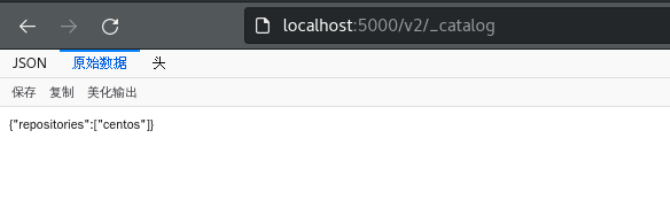
📖7.3 从私有仓库拉取镜像
#拉取镜像
docker pull 192.168.249.166:5000/centos:7






